Word 2016
Saltos de sección


/es/word-2016/salto-de-pagina/content/
Los saltos de sección crean una barrera entre las secciones de tu documento, permitiéndote cambiar su formato de manera independiente.
Por ejemplo, en el caso que necesitaras que solo una parte de tu texto se divida en dos columnas, pero no deseas que el resto del texto se afecte, puedes emplear un salto de este tipo.
Según el tipo de formato que desees establecer, Word te ofrece distintos saltos de sección. Conoce cuáles son y aprende cómo insertarlos.
Los tipos de saltos son:
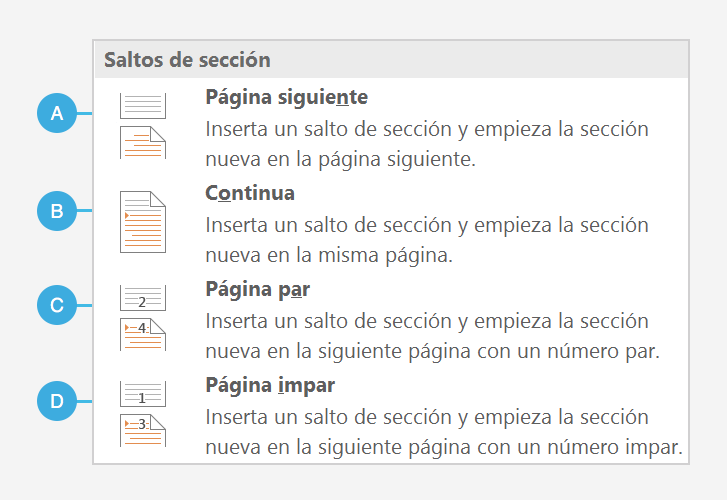
Para realizar este procedimiento, escogeremos uno de los 4 tipos de saltos de sección presentados anteriormente.
Ubica el punto de inserción en donde quieras realizar el salto.
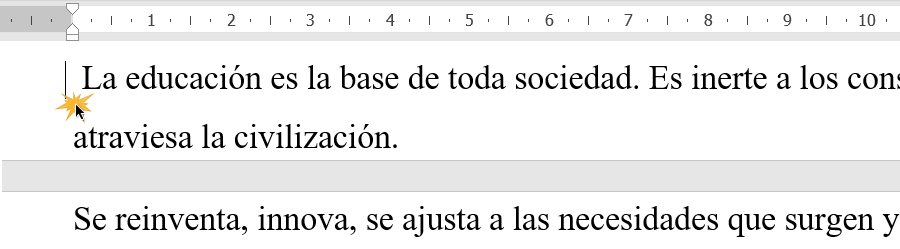
Desde la pestaña Formato, ubícate en la función Saltos.
Se desplegará un menú con las distintas opciones de saltos de sección. Allí, haz clic en la opción que prefieras.
Ahora tu sección habrá cambiado de lugar.
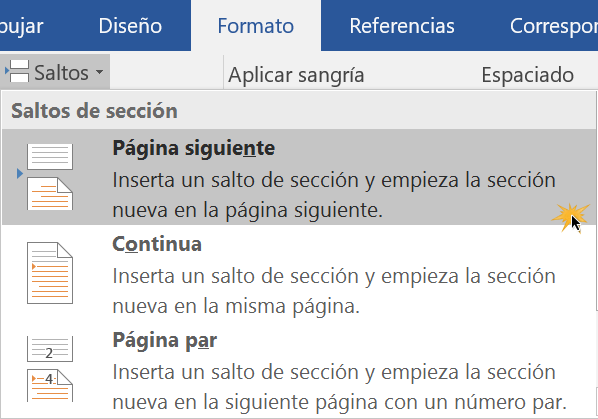
/es/word-2016/numeracion-de-lineas-de-texto/content/